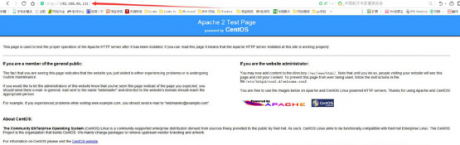服务器维护CentOS 6.7 安装vsftpd服务器
2020-06-25 11:18 作者:admin
服务器维护小知识CentOS 系统中,默认的FTP软件是vsftp,以下是安装配置过程。先看一下系统中有没有运行vsftpd服务
没有的话,安装vsftpd包
[root@localhost ~]# yum install vsftpd
服务器维护小知识安装好vsftpd服务后,看一下vsftpd文件夹下的文件
[root@localhost ~]# ll /etc/vsftpd/
总用量 40
-rw-------. 1 root root 125 3月 22 20:14 ftpusers
-rw-------. 1 root root 366 4月 7 19:18 user_list
-rw-------. 1 root root 4802 4月 7 22:36 vsftpd.conf
-rwxr--r--. 1 root root 338 3月 22 20:14 vsftpd_conf_migrate.sh
服务器维护小知识ftpusers文件中包含的用户账户将被禁止登录ftp服务器,不管该用户是否在user_list文件中出现
user_list文件中包含的用户账户可能被禁止登录,也可能被允许登录。在主配置文件中存在user_list=YES配置项时,该文件生效。如果user_deny=YES,则仅禁止列表中的用户登录。如果user_deny=NO,则仅允许列表中的用户登录
服务器维护小知识主配置文件vsftpd.conf中有很多配置项
vsftpd服务器同时支持匿名用户、本地用户和虚拟用户三类用户账号。我们仅用本地账号登录ftp服务器
服务器维护小知识1.新建一个用户并设置密码
[root@localhost ~]# useradd laya
[root@localhost ~]# passwd laya
服务器维护小知识2.新建一个测试文件
[root@localhost ~]# ls -lh /etc/*.conf > /home/laya/etcconf.list
服务器维护小知识3.修改主配置文件vsftpd.conf
[root@localhost ~]# vim /etc/vsftpd/vsftpd.conf
anonymous_enable=NO #不允许匿名用户登录
local_enable=YES #允许本地用户登录
write_enable=YES #开放写权限
local_umask=022 #设置本地用户上传建立文件夹时的权限掩码
dirmessage_enable=YES #用户切换进入目录时显示.message文件
xferlog_enable=YES #启用xferlog日志
connect_from_port_20=YES #允许服务器主动模式
xferlog_std_format=YES #启用标准的xferlog日志格式
chroot_local_user=YES #安全起见,将用户禁锢在宿主目录中
listen=YES #以独立运行方式监听服务
pam_service_name=vsftpd #设置用于用户认证的PAM文件位置
userlist_enable=YES #启用user_list列表文件
userlist_deny=NO #允许user_list文件中的用户登录
tcp_wrappers=YES #启用TCP_Wrappers主机访问控制
max_clients=20 #限制并发客户连接数最多为20个
max_per_ip=2 #限制来自同一ip的客户连接数最多为2个
local_max_rate=102400 #限制本地用户的最大传输速率
pasv_enable=YES #允许被动模式连接
pasv_max_port=24600 #用于被动连接最大端口号
pasv_min_port=24500 #用于被动连接最小端口号
我们希望laya用户可以登录ftp服务器,修改user_list文件,加入laya用户
[root@localhost ~]# vim /etc/vsftpd/user_list
laya
服务器维护小知识4.配置文件修改完记得重启vsftpd服务
[root@localhost ~]# service vsftpd restart
服务器维护小知识5.我在虚拟机的centos系统上安装了vsftp服务器,在本机windows系统下载一个ftp客户端FileZilla Client
看看是否能连接上,你会发现laya用户登录不上去,可能ftp服务器被防火墙或 selinux的安全机制防住了。所以必须要让防火墙通过ftp,当然也要让SELINUX通过ftp服务器才行
我们可以关掉防火墙,但出于安全考虑,我们配置一下端口
编辑/etc/sysconfig/iptables-config文件,添加以下两行:
IPTABLES_MODULES="ip_conntrack_ftp"
IPTABLES_MODULES="ip_nat_ftp"
再打开/etc/sysconfig/iptables文件
[root@localhost ~]# vim /etc/sysconfig/iptables
-A -INPUT -p tcp -m state --state NEW -m tcp --dport 21 -j ACCEPT
-A -INPUT -p tcp -m state --state NEW -m tcp --sport 21 -j ACCEPT
-A -INPUT -P tcp --dport 20 -j ACCEPT
服务器维护小知识重启一下iptables服务
执行下面这条命令
[root@localhost ~]# setsebool -P ftp_home_dir 1
然后我们再从FileZilla Client登录我们的ftp服务器就能在服务器和客户端之间上传和下载文件啦
IT运维 我们选择北京艾锑无限
以上文章由北京艾锑无限科技发展有限公司整理
相关文章
 关闭
关闭